
Menunggu Pasar Play Unduh: Apa yang harus dilakukan?
Tinjauan umum alasan untuk munculnya kesalahan "waktu tunggu" dalam aplikasi dan solusi pasar bermain.
Navigasi
Skor Bermain pasar. atau Google Play. Tersedia untuk setiap pemilik smartphone atau tablet menjalankan sistem operasi Android.. Melalui itu, pengguna mendapat akses ke direktori besar aplikasi, game, film, dan konten lainnya untuk perangkat seluler. Toko itu sendiri sangat mudah digunakan, memiliki antarmuka yang intuitif dan memahami itu tidak akan meninggalkan kesulitan bahkan seorang anak.
Tetapi, terlepas dari itu semua kesederhanaannya, selama pengunduhan utilitas atau permainan apa pun, kesalahan tertentu dapat muncul dan kerusakan, karena pengguna tidak dapat mengunduh konten yang Anda butuhkan. Dalam artikel kami, kami akan mempertimbangkan alasan utama mengapa aplikasi dan permainan dari toko mungkin tidak diunduh. Bermain pasar. Dan kami akan menganalisisnya.

Gambar 1. Masalah "Menunggu unduhan di Pasar Play: Penyebab terjadinya dan solusi.
Aplikasi dan game dari Toko Pasar Play tidak diunduh: Kemungkinan Penyebab
Meskipun Bermain pasar. Ini terus diperbarui dan ditingkatkan, stabilitas karyanya jauh dari kesempurnaan. Sejumlah besar kesalahan dan kegagalan dalam aplikasi yang paling sering terjadi karena pengguna itu sendiri. Namun, kadang-kadang ini dapat terjadi karena alasan teknis atau karena kompatibilitas konten yang buruk dari Goggle Dengan perangkat buatan Cina. Paling sering, pengguna menghadapi masalah berikut:
- Saat mencoba mengunggah aplikasi atau permainan dari toko tanpa batas, " Menunggu unduhan»;
- Aplikasi atau permainan tidak sepenuhnya diunduh;
- Game atau aplikasi tidak diunduh saat menghubungkan ke Internet melalui jaringan seluler;
- Ketika aplikasi atau game dimuat, muncul pesan kesalahan;
- aplikasi Bermain pasar. berhenti merespons;
Masing-masing masalah di atas mungkin timbul karena berbagai alasan, tetapi hampir setiap memiliki solusi universal sendiri. Pertimbangkan mereka secara lebih rinci.
Menunggu Pasar Play Unduh: Apa yang harus dilakukan?
- Pertama-tama, pertimbangkan situasi yang tidak menyenangkan ketika permainan atau aplikasi dari Bermain pasar. berhenti memuat dan di bilah status tidak terbatas pada prasasti " Menunggu unduhan" Dengan masalah ini ada semakin banyak pengguna perangkat berdasarkan Android., Dan itu adalah keputusannya untuk mempertimbangkan pertama-tama.
- Munculnya masalah seperti itu di 10% Kasus adalah bahwa aplikasi hilang dalam proses mengunduh aplikasi Google Play. Atau untuk beberapa alasan, aplikasi ini sementara tidak tersedia untuk diunduh.
- Satu-satunya output dari situasi saat ini akan menjadi pembatalan aplikasi dan upaya untuk mengunduh kembali setelah sejumlah waktu tertentu. Selain itu, sebelum mengunduh kembali tidak akan berlebihan untuk memulai kembali smartphone.
Pada semua yang lain 90% Kasus Masalah dikaitkan dengan pelanggaran antrian unduhan ketika pengguna mencoba mengunduh beberapa aplikasi secara bersamaan. Dalam situasi seperti itu, reboot yang biasa dari perangkat tidak akan membantu dan pengguna harus melakukan hal berikut:
Langkah 1.
- Meluncurkan Bermain pasar.Buat gesekan dari layar utama dari kiri ke kanan dan di menu yang muncul, pilih bagian " Aplikasi dan game saya" Nama bagian mungkin berbeda tergantung pada versi toko.
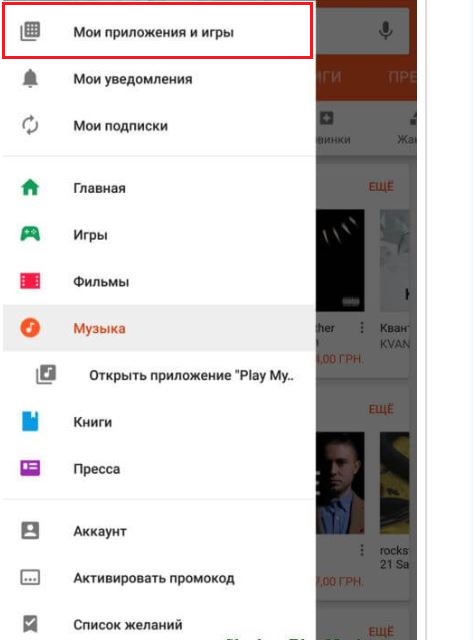
Gambar 2. Buka bagian "Aplikasi dan Game Saya" di Akun Google.
Langkah 2..
- Di jendela yang terbuka, hapus semua unggahan digantung, jika ada, lalu coba unduh ulang aplikasi.
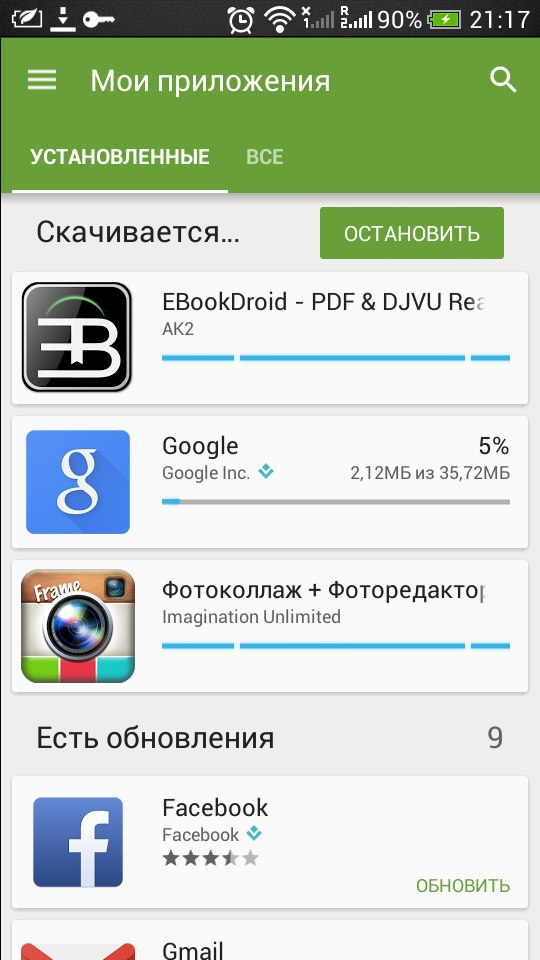
Gambar 3. Membatalkan unduhan hung di aplikasi Play Market.
Periksa pengaturan sistem
- Penyebab banyak masalah dalam aplikasi Bermain pasar. Cukup sering terletak pada pengaturan sistem operasi yang salah Android.. Misalnya, dengan pengaturan yang salah, tanggal dan waktu aplikasi dari toko tidak mau memuat dan pesan muncul di layar perangkat dengan teks yang sesuai.
- Masukkan pengaturan dasar perangkat Anda, buka " tanggal dan waktu"Dan sinkronkan melalui jaringan. Jika karena alasan tertentu sinkronisasi gagal, maka secara manual pilih zona waktu dan atur tanggal dan waktu saat ini.

Gambar 4. Menyiapkan tanggal dan waktu perangkat Android.
- Jika setelah pengaturan tanggal dan waktu, masalahnya tetap, lalu periksa pengaturan akses Internet. Paling sering, aplikasi dari toko diunduh untuk waktu yang lama atau tidak mengunduh ketika pengguna menggunakan koneksi Internet seluler. Dalam hal ini, Anda perlu memeriksa batas lalu lintas seluler. Untuk melakukan ini, pergi ke pengaturan dasar perangkat, buka bagian " Transfer data" atau " Kontrol lalu lintas" Nama bagian tergantung pada versi sistem operasi.
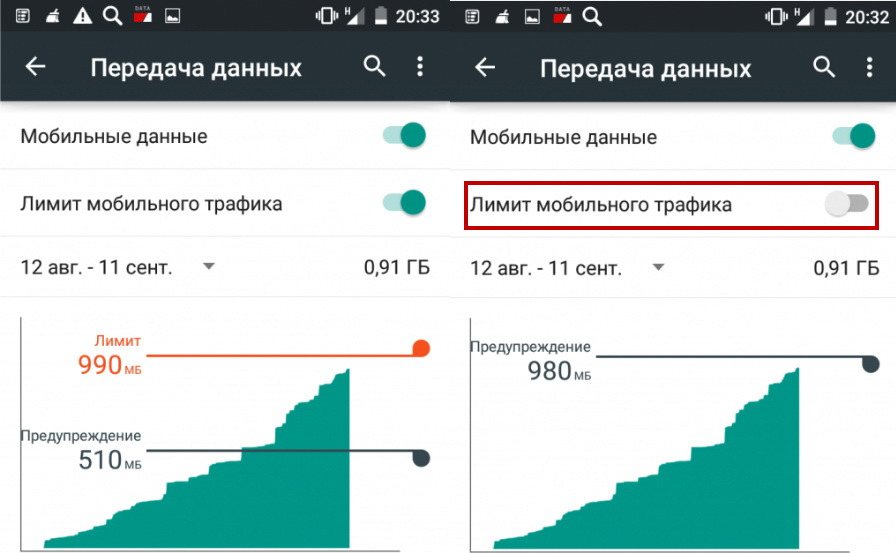
Gambar 5. Memeriksa lalu lintas internet di perangkat Android.
- Jika batas lalu lintas seluler Anda habis, maka Anda harus terhubung ke titik akses terdekat Wifi Dan ulangi upaya untuk mengunduh aplikasi.
Membersihkan aplikasi cache dan puing ekstra lainnya
Semua aplikasi diinstal pada perangkat, seiring waktu, mengakumulasi file sementara, sejumlah besar yang sering kecanduan operasi yang benar. Toko aplikasi Bermain pasar. Bukan pengecualian. Jika aplikasi mulai menggantung, mengeluarkan jenis kesalahan yang berbeda dan ditutup secara otomatis, maka langkah-langkah berikut harus dilakukan:
Langkah 1.
- Masukkan pengaturan utama perangkat, buka " Manajer aplikasi.", Temukan aplikasinya" Google Play Market."Dan pada halaman dengan informasi tentang itu, pada gilirannya, klik tombol" Cure cache"Dan" Hapus data».
- Manipulasi serupa harus dilakukan dengan aplikasi seperti " Google Play Services."Dan" Kerangka Layanan Google.».

Gambar 6. Membersihkan data cache dan aplikasi Google.
Langkah 2..
- Setelah Anda membersihkan cache, buka pengaturan sinkronisasi dan lepaskan penanda dari semua titik. Selanjutnya perlu me-restart perangkat.
Setelah memulai kembali perangkat, masuk ke pengaturan sinkronisasi dan tandai item yang sebelumnya terputus.
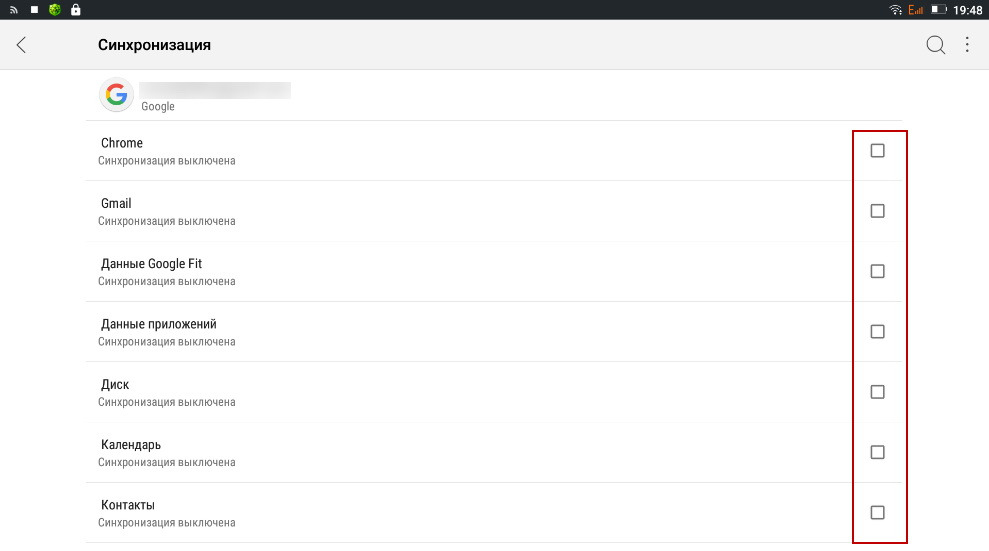
Gambar 7. Sinkronisasi perangkat penonaktifan sementara dengan akun Google.
- Selanjutnya jalankan aplikasi Bermain pasar.Masukkan kembali akun Anda Google. Dan tunggu sampai toko diperbarui ke versi terbaru. Selanjutnya, Anda dapat mencoba mengunduh ulang aplikasi masalah.
Pembatasan pada usia atau wilayah
- Beberapa aplikasi dan permainan mungkin tidak tersedia untuk pengguna, dalam akun yang ditunjukkan usia di bawah 18 tahun. Selain itu, beberapa konten mungkin tidak tersedia untuk diunduh di negara Anda. Ketika Anda mencoba mengunduh game atau aplikasi seperti itu, sebuah pesan muncul di layar dengan teks yang sesuai.
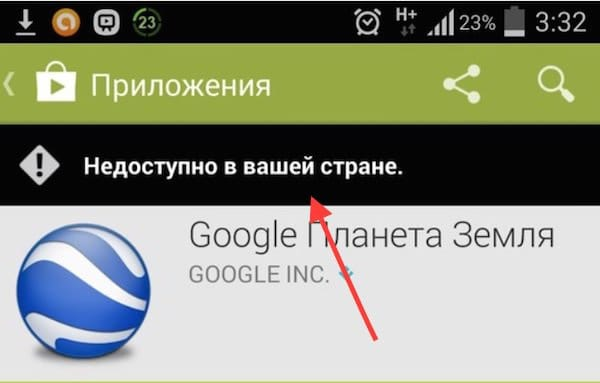
Gambar 8. Pesan tentang Banning Unduh Aplikasi di wilayah / negara Anda.
- Melewati pembatasan regional dapat digunakan dengan menggunakan VPN. Atau unduh aplikasi file instalasi dengan ekspansi APK. Di komputer, lalu instal pada perangkat menggunakan kabel USB. Cukup melempar file APK yang diunduh ke dalam folder arbitrer pada perangkat, putuskan sambungan dari komputer dan jalankan file melalui manajer file yang tersedia. Sebelum mentransfer file, Anda harus mengaktifkan fungsi pengaturan smartphone " Debugging USB.».
PENTING: Unduh File APK Hanya dari sumber yang terbukti. Jika tidak, Anda dapat mengubah perangkat Anda menjadi "bata" yang tidak berguna, membawa file yang terinfeksi virus. Salah satu layanan yang terbukti pengguna untuk mengunduh File APK Adalah situsnya Apkmirror.com.
Beragam bermain kesalahan aplikasi pasar
- Sebagian besar kesalahan yang timbul di toko aplikasi memiliki kamar mereka sendiri yang dapat menentukan apa sebenarnya masalahnya. Misalnya, kode kesalahan 403 memberi pengguna untuk memahami bahwa perangkat menggunakan dua akun Google.yang bertentangan di antara mereka sendiri dan kesalahan dengan kode 504 Ini memberi sinyal bahwa aplikasi telah menumpuk cukup "sampah", yang harus dihilangkan dengan membersihkan cache.
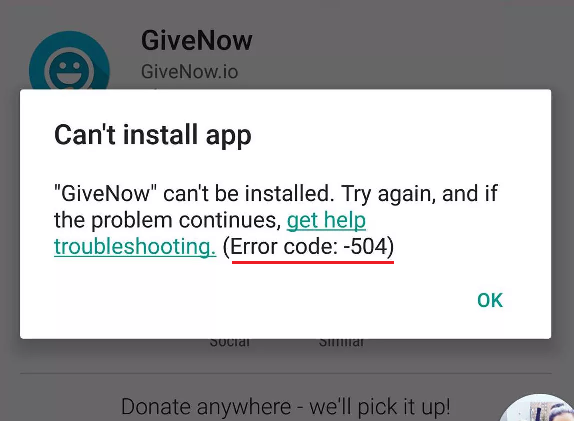
Gambar 9. Contoh kemungkinan kesalahan dengan kode di aplikasi Play Market.
- Ada cukup banyak kesalahan seperti itu, tetapi hampir semuanya dipecahkan salah satu metode di atas. Tapi, jika tidak ada dari mereka yang membantu Anda, satu-satunya solusi yang benar untuk semua masalah akan mengatur ulang pengaturan perangkat ke pabrik. Ini akan menghapus semua data dari perangkat Anda, termasuk kontak dan pesan SMS, tetapi pasti akan memperbaiki semua masalah sistem yang tersedia dan masalah aplikasi. Bermain pasar..
